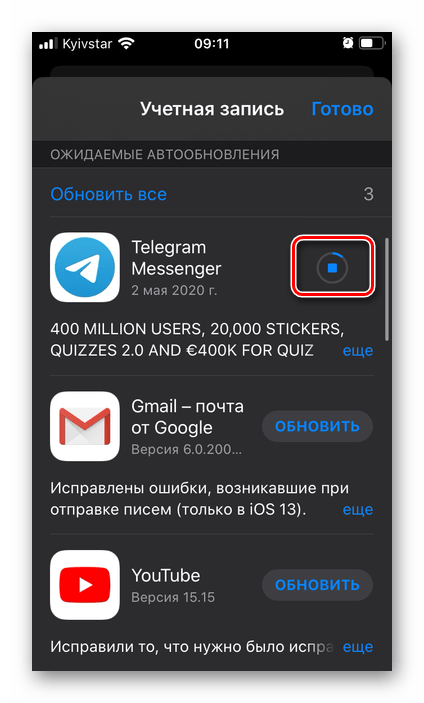Значок мессенджера WhatsApp
Наиболее популярной программой считается Ватсап.
Основные функции, которые доступны:
1 Можно скачать и установить на Android, iPhone, компьютеры Windows или Mac – скачивается и устанавливается легко.
2 Обмен сообщениями с помощью интернет-соединения: Wi-Fi или мобильного. В зависимости от оператора и выбранного тарифа может взиматься плата за передачу данных – я с этим не сталкивалась.
3 Групповой чат, в котором можно обмениваться сообщениями, фото и видео одновременно с 256 участниками – действительно, удобно.
4 Аудио и видео звонки – полный аналог телефонной связи и видео связи, но только с использованием Интернета (бесплатно и безлимитно по Wi-Fi, платно при использовании мобильного интернет трафика). Мобильный телефон при этом используется исключительно в режиме работы через Интернет, а не через сотовую связь.
5 WhatsApp Web клиент для компьютеров – на компьютере можно установить приложение, которое будет синхронизироваться с WhatsApp на мобильном телефоне. Тогда общаться с друзьями и знакомыми можно с использованием клавиатуры и монитора компьютера, хотя связь будет обеспечивать мобильный телефон.
По смартфону удобно общаться с помощью аудио или видео звонка. Для многих людей текстовые сообщения удобнее набирать и отправлять, используя компьютер или ноутбук. Чаты в ватсапе легко синхронизируются на всех устройствах.
6 Обмен файлами: фото, видео – быстрый обмен данными, не прибегая к помощи электронной почты.
Кроме того, используя встроенную камеру на смартфоне, можно сделать снимок и мгновенно отправить фото или видео. Даже при медленном интернете это неплохо работает.
7 Документы – отправка «прикрепленных файлов» также не прибегая к услугам электронной почты, прямо с помощью мессенджера.
Отправить можно любой файл до 100 Мегабайт: в формате PDF, документ, презентации, электронные таблицы и т.п
Тут важно, чтобы получатель на своем телефоне или компьютере смог открыть прикрепленные файлы, чтобы у него были возможности для просмотра этих файлов. Иначе получатель не сможет посмотреть, что ему прислали
8 Голосовые сообщения – говоришь, но тебя не слушают сразу, а прослушивают присланное сообщение, когда появится возможность и время для этого.
Можно быстро записать голосовое сообщение и сразу же его отправить. Подойдет тем, кто любит общение голосом, но не любит набирать текстовые сообщения. Но не подойдет тем, кто не любит прослушивать присланные сообщения. Такие сообщения не найдут своего благодарного слушателя, их попросту не будут слушать.
Как обновить список контактов
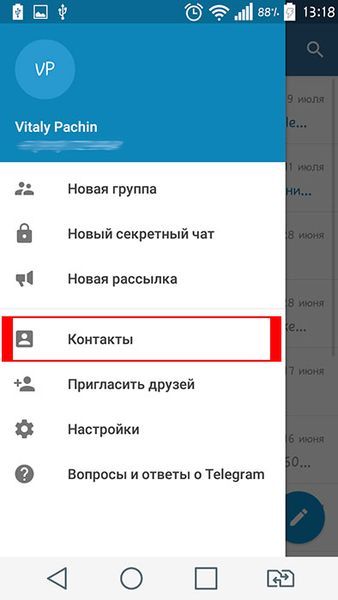 Как правило, такое обновление происходит автоматически, как только вы решились добавить себе нового друга. Но если этого не произошло, попробуйте полностью перезапустить приложение: с большой вероятностью оно просто-напросто зависло.
Как правило, такое обновление происходит автоматически, как только вы решились добавить себе нового друга. Но если этого не произошло, попробуйте полностью перезапустить приложение: с большой вероятностью оно просто-напросто зависло.
Если и это решение не помогло, значит, с программой что-то не так.
В первую очередь попробуйте ее обновить. Подобная проблема возникает из-за какой-либо системной ошибки старой версии. Не помогло ― переустановите.
Бывает и так, что оно просто не имеет доступа к вашей телефонной книге. Таковой ему нужно предоставить. Делается это через «Настройки ― Приложения ― О приложении ― Разрешения ― Читать статус и идентификатор телефона».
Инструкция, как обновить на последнюю версию на Андроид
Телеграм можно обновить только с использованием специализированного ПО Android Play Market. Обновить Телеграм из настроек не получится, так как Android не предусматривает такой функции.
Для того чтобы обновить программу, необходимо придерживаться следующей инструкции:
- Зайти в Play Market.
-
После запуска главного окна Маркета, открывает всплывающее меню (Нажать на три полоски с левой стороны).
- Выбрать пункт «Мои приложения и игры».
-
В открывшемся окне доступны три вкладки: «Обновления», «Установленные», «Библиотека». Во вкладке «Установленные» можно посмотреть все программы, которые установлены на мобильном устройстве. «Библиотека» рекомендует к установке приложения, которые ранее были установлены или просматривались. Нам необходима вкладка «Обновления», в которой содержится список всех приложений, доступных для обновления.
- Выбираем из списка значок Телеграма и нажимаем «Обновить». Контент будет скачен и установлен.
Для того чтобы не устанавливать новые версии вручную, можно включить автообновление. Открыть приложение в Play Market (ввести в поиске). Нажать на три точки.
Далее нажать галочку «Автообновление». Теперь не придётся следить за доступностью обновлений и каждый раз устанавливать самостоятельно.
Рекомендуем к прочтению статью о том, что делать, если не устанавливается Телеграм на Андроид.
Как обновить Телеграмм на ПК
Здесь ситуация аналогичная. Русская версия мессенджера, список контактов, имя, фамилия, диалоги с другими пользователями, пароль — все эти данные не изменятся. Алгоритм действий так же прост, понятен, краток:
обратите внимание на правый верхний угол экрана (область, где находятся кнопки выхода и блокировки);
если значок загрузки не отображается, значит, на компьютере уже установлена самая “свежая” версия Телеграма;
если значок имеется, нажмите на него и немного подождите — эта операция никогда не занимает много времени.
Что еще вы способны сделать:
- зайти в настройки своего профиля, конкретно в раздел “Общее”;
- там вы увидите номер версии приложения, а также кнопку “Проверить обновления”;
- нажав на нее, вы либо загрузите новейшую версию, либо убедитесь, что у вас на ПК она уже присутствует.
Чтобы избавить себя от необходимости тратить личное время и постоянно следить за обновлениями (которые, как нетрудно заметить, выпускаются довольно часто), попробуйте найти в настройках пункт “Обновлять автоматически”. После подключения этой функции вам не придется тратить время на подобные проверки: система будет обновляться без постороннего вмешательства. В общем, ничего сложного.
Откат до предыдущей версии
Устанавливать устаревшие версии из маркетов не получится. В Плей Маркет и в Апп Стор заложены последние варианты обновлений. Автоматического отката разработ-чики также не предусмотрели. Если новый вариант программы вам по какой-то причине не понравился, единственной возможностью вернуть предыдущую версию будет скачивание ее с просторов интернета.
Обновление мессенджера добавит полезный функционал и исключит баги. Инженеры делают расчет на быструю работу и безопасность, эти параметры с каждой новой версией улучшаются. Для полноценного функционирования приложения настоятельно рекомендуется не игнорировать апдэйты.
Детальная инструкция видна на видео:
Настройка Телеграма на устройстве с андроид
Многим пользователям достаточно стандартных настроек для работы с мессенджером. Но все равно должна быть выполнена частичная настройка Телеграма на телефоне андроид: оформление, звуки вызова, уведомлений, чтобы они могли идентифицировать их для себя, язык приложения. Также можно изменить настройки конфиденциальности.
К сведению! В настройках пользователь может выбрать, какие данные будут отображаться для других пользователей.
Список основных настроек, которые изменяет практически каждый пользователь:
- изменение дизайна. Стандартный графический дизайн многим кажется непривычным, поэтому им приходится настраивать его под себя. Выбрать тему можно в «Android Themes Channel» или «Desktop Themes Channel». В разделе «Конфиденциальность» можно настроить заблокированных пользователей, отображение времени последней активности;
- защита аккаунта. В настройках можно повысить безопасность аккаунта и изменить двухэтапную аутентификацию, доступ на входящие звонки, просмотр секретных чатов и самоуничтожение учетной записи;
- последняя активность. Функция, предназначенная для других пользователей. Она показывает присутствие и отсутствие пользователя в Сети. Можно выбрать отображение всем пользователям, только своим контактам или скрыть их ото всех. При скрытии контактов для всех пользователей можно делать исключение для одного или двух человек;
- черный список. Любого пользователя можно добавить в черный список. Чтобы разблокировать его снова, нужно зайти в настройках в раздел «Конфиденциальность и черный список», выбрать нужный контакт и удалить его из этого пункта.
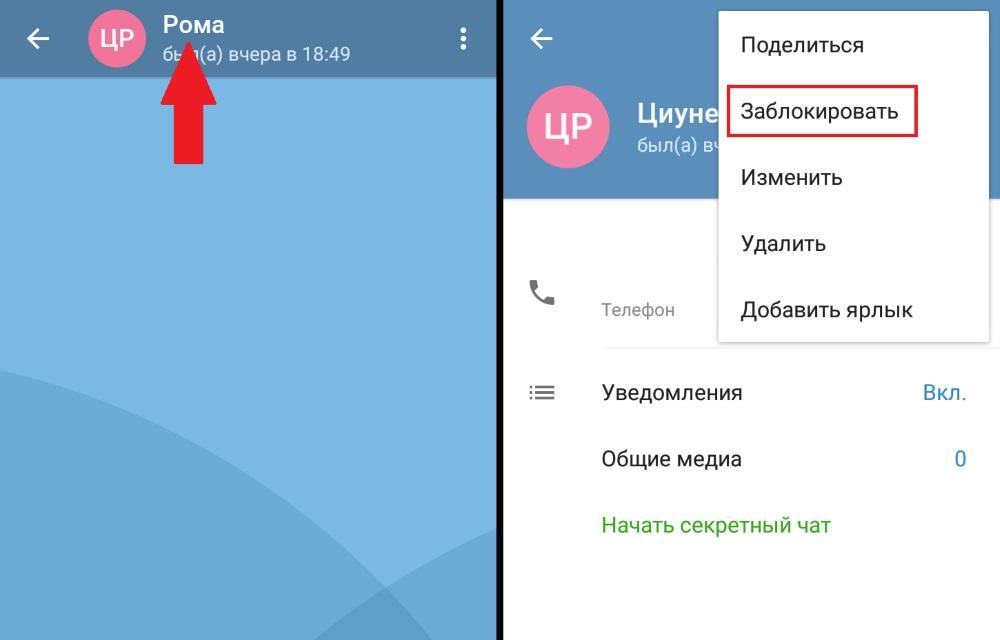
Черный список в мессенджере
Обратите внимание! Занесенный контакт не сможет просматривать данные пользователя, но и его информация станет недоступной. Одним из преимуществ утилиты является возможность настройки бота с помощью BotFather
Для этого нужно воспользоваться командой /newbot, присвоить имя новому боту и, если оно свободно, то прописать адрес. После этого пользователь получает ссылку на бота
Одним из преимуществ утилиты является возможность настройки бота с помощью BotFather. Для этого нужно воспользоваться командой /newbot, присвоить имя новому боту и, если оно свободно, то прописать адрес. После этого пользователь получает ссылку на бота.
Вариант 2: Мобильные устройства
Ввиду присутствия критически важных различий между двумя мобильными операционными системами – iOS и Android, — рассмотрим отдельно то, как обновить Telegram в каждой из них.
Обновление Telegram для iOS не отличается от такового в случае с любыми другими мобильными программами и выполняется через App Store.
Примечание: Изложенная ниже инструкция применима исключительно к iPhone с iOS 13 и выше. О том, как обновить мессенджер в предыдущих версиях операционной системы (12 и ниже), будет рассказано в конце этой части статьи.
- Запустите предустановленный на айФон магазин приложений и, находясь в любой из трех первых вкладок (на нижней панели), тапните по расположенному в правом верхнем углу изображению собственного профиля.
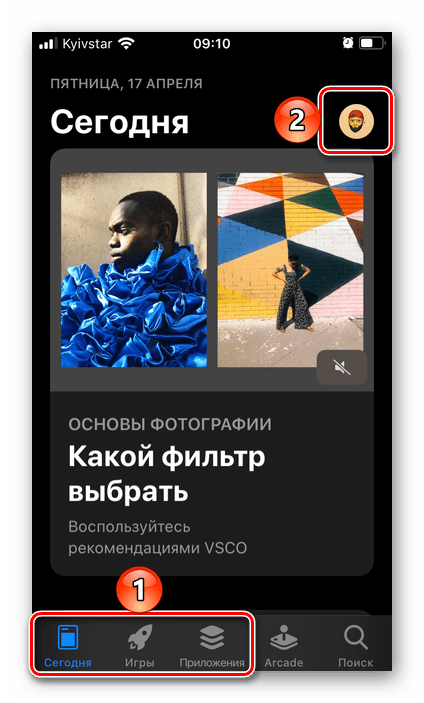
Будет открыт раздел «Учетная запись». Пролистайте его немного вниз.
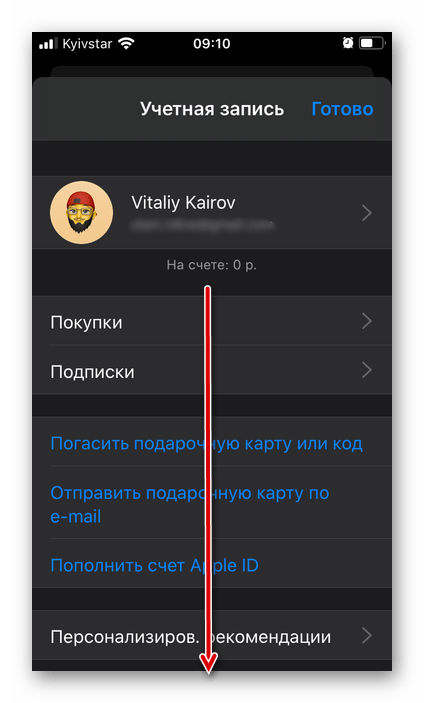
Если для Телеграм будет доступно обновление, вы увидите его в блоке «Ожидаемые автообновления». Все что требуется сделать далее, это нажать по расположенной напротив ярлыка мессенджера кнопке «Обновить»,
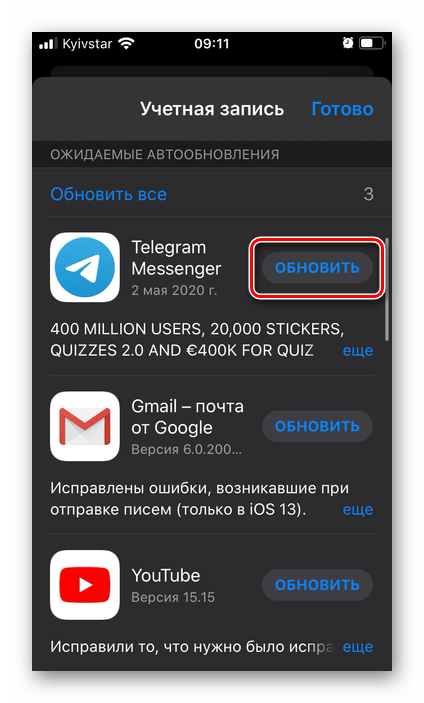
дождаться завершения процедуры загрузки и последующей за ней установки апдейта.
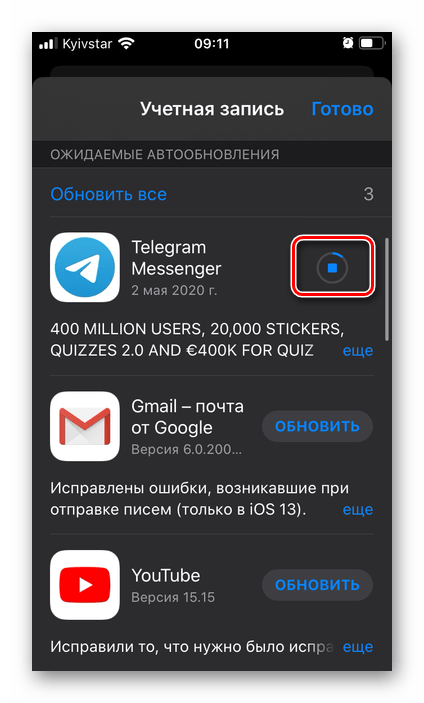
Как только это произойдет, приложение можно будет «Открыть» и использовать для общения.
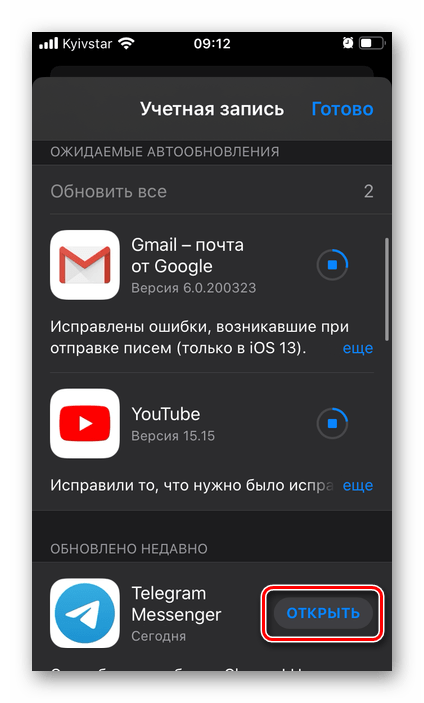
Как и в случае с рассмотренной выше Apple iOS, на Android обновление приложений осуществляется через встроенный в операционную систему магазин – Google Play Маркет. Имеется и альтернативный вариант — установка актуальной версии из APK-файла. Более подробно процедура апдейта мессенджера Telegram ранее была рассмотрена нами в отдельной статье.
![]()
Как видите, вне зависимости от используемой платформы обновление Telegram до новой версии не является чем-то сложным. Все манипуляции выполняются буквально за несколько минут, а пользователю не нужно обладать дополнительными знаниями или навыками, чтобы самостоятельно справиться с поставленной задачей.
Ошибки и причины, почему сделать это не получается
Приложение на Андроид или Айфон может устанавливаться с ошибками или вообще не устанавливаться по следующим причинам:
- Нехватка памяти – наиболее распространённая проблема, встречающаяся среди пользователей. При освобождении памяти, необходимой для обновления, программа обновляется без особых проблем.
- Ошибки Play Market. Для решения проблемы необходимо зайти в настройки приложений. Необходимо «Удалить обновления» и «Очистить КЭШ». После выполнения действий перезагрузить телефон.
![]()
Несовместимость версии операционной системы с устанавливаемым обновлением. Проблема решается переустановкой операционной системы на более новую версию. Выполняется специалистами в специальных технических магазинах. Самостоятельно обновлять операционную систему на мобильном телефоне не рекомендуется.
Перед тем, как искать проблему, в ошибках установки необходимо перезагрузить телефон (возможно, он просто перегрелся) и проверить наличие памяти для установки. Если памяти хватает, и телефон недавно перезагружался, то проблему стоит искать глубже.
Веб-версия Телеграма для телефона
Еще один вариант, позволяющий пользоваться Телеграмом без использования Google Play – это веб-клиент мессенджера. Он не требует никаких скачиваний и установок, поэтому не занимает память в телефоне. Взаимодействие осуществляется через браузер.
Чтобы начать пользоваться веб-версией приложения, нужно:
- Зайти на сайт https://web.telegram.org.
- Для удобства использования можно создать ярлык на рабочем столе. В этом случае не надо будет постоянно открывать браузер.
- Выбрать страну «Russia». Ввести номер телефона, подтвердить его корректность.
- Ввести полученный код в поле на экране. Дождаться подключения.
- Если пользователь хочет быть в курсе того, что происходит в мессенджере в его отсутствие, то он может разрешить Телеграму отправлять уведомления.
Проблемы и способы их решения
Приложение Lucky Patcher не работает
Наиболее вероятной причиной выступает отсутствие нужных разрешений. Выдавать доступ к местоположению и звонкам необязательно, однако без возможности взаимодействовать с файловой системой девайса утилита не выполняет свои функции.
- Выполните свайп снизу вверх, чтобы открыть меню приложений;
- Найдите Lucky Patcher и удерживайте на его иконке палец, после чего тапните «i». Вы также можете открыть меню приложения через программу «Настройки»;
- Перейдите в раздел «Разрешения»;
- Нажмите «Память»;
- Выберите «Разрешить управление всеми файлами»;
- Вернитесь к разделу «Приложения». Тапните иконку с тремя точками, расположенную в верхнем правом углу;
- Нажмите «Особые права доступа»;
- Тапните «Доступ ко всем файлам»;
- Найдите Lucky Patcher и нажмите по его названию;
- Переведите тумблер вправо.
Возможно, проблема связана с конкретной версией. В таком случае нужно обновить приложение.
- Раскройте боковое меню, выполнив свайп вправо или нажав соответствующую иконку;
- Выберите действие «Обновить Lucky Patcher».
Если более свежая версия доступна, появится предложение её загрузить. В противном случае на экране возникнет информация о том, что новые релизы недоступны.
При пользовании программами-антивирусами вы тоже сможете встретить неполадки в работе Lucky Patcher. Добавьте это приложение в «белый список» либо отключите утилиту, защищающую гаджет от вредоносного обеспечения, на время использования этого приложения. Ранее мы рассказывали, как проверить Андроид на наличие вирусов.
Модифицированное приложение не работает
Это – вполне реальный исход, о котором было предупреждение в начале этой статьи. Проблема возникает в случае, если разработчики ПО и так выбрали минимально возможную версию, а не просто указали какой-либо новый Android. Сделать в таком случае ничего другого, кроме как обновить версию «Андроида», в том числе перепрошивкой с использованием образа, скачанного со стороннего источника, не получится.
Модификация приложений – возможный способ открыть приложение, не предназначенное для установленной версии Android, однако он не всегда работает, может показаться сложным и требует установки стороннего программного обеспечения. Несмотря на имеющиеся недостатки, ничто не мешает попробовать воспользоваться Lucky Patcher либо APK Editor, заслужившими упоминания в этой статье, однако не стоит ожидать стопроцентно эффективных результатов. Благодаря нашей статье теперь вы знаете, как изменить версию приложения на Android и какие действия необходимо выполнить.
Обе программы работают по-разному, и лучше всё же отдать предпочтение APK Editor, позволяющему управлять manifest-файлом программ. Другой же способ отлично подойдёт для вырезания сервисов Google из приложений, блокировки рекламы и даже более интересных целей, таких как накрутка внутриигровой валюты.
Поделиться ссылкой:
Как установить мессенджер Telegram на Android
Телеграм можно описать как одно из самых недооцененных приложений. Это социальная сеть для обмена сообщениями с акцентом на скорости и безопасности, к тому же среди 200 миллионов активных пользователей найти новых друзей легче легкого. Это приложение также может быть альтернативой Whatsapp.
Секретные чаты используют сквозное шифрование, не записываются на серверах Телеграма и самоуничтожаются по истечении выделенного периода времени. Опция переадресации также отключена. Эта функция пригодится, когда пользователь имеет дело с большим количеством людей. WhatsApp ограничивает пользователей максимальным размером файла 100 Мб. Телеграм же позволяет отправлять файлы размером до 1,5 ГБ. Благодаря этому популярность Телеграма только растет, и каждый день к нему присоединяются новые пользователи.
Скачать и активировать мессенджер можно с помощью нескольких способов. Все они не требуют специальных знаний или установки дополнительных программ.
Play Market
Когда пользователю хочется попробовать новое приложение, он отправляется в Google Play Store. Это официальный способ найти и загрузить приложения для Android, а процесс настолько прост, насколько это возможно.
На главной странице Apps Play Store (той, что открывается по умолчанию) под строкой поиска можно увидеть список с горизонтальной прокруткой. Это инструмент для обнаружения всевозможных приложений, которые может предложить Play Store.
Установка на телефон пошагово:
Открыть Google Play Store на телефоне.
Найти приложение, которое нужно загрузить.
Нажать кнопку «Установить».
После происходят скачивание и установка Телеграма
Стоит обратить внимание, что все происходит автоматически, больше ничего не нужно делать. Как только Telegram будет установлен, его можно будет запустить
Удаленная установка через Play Market
Возможность удаленной установки известна далеко не всем пользователям. Telegram можно установить с персонального компьютера на устройство (смартфон нужно подключить к интернету). Действовать тут нужно так же, как и при скачивании с помощью телефона, но в конце нужно выбрать, на какое устройство Android установить мессенджер.
APK-файл
Для большинства людей в Плей Маркете есть все, что может понадобиться. Однако иногда пользователь не может воспользоваться официальным магазином.
Есть специальные ресурсы, с помощью которых можно скачать необходимый APK.
Далее надо выполнить несколько шагов:
Открыть файловый менеджер.
Найти загруженный файл.
Активировать его.
Дальше программу можно настроить и использовать, как и при загрузке через Play Market. Этот способ не является взломом и не относится к пиратским. Такие сервисы позволяют скачивать только бесплатные приложения.
Как быстро и безопасно обновить Телеграмм
Есть несколько вариантов, как обновить Телеграмм на Телефоне Андроид. Обычно сервис все делает без участия пользователя, но если этого не происходит, выполнить проверку можно и вручную.
Основные способы, как можно получить последнюю версию Telegram:
- автозагрузка;
- официальный магазин Google;
- встроенный диспетчер приложений;
- переустановка мессенджера.
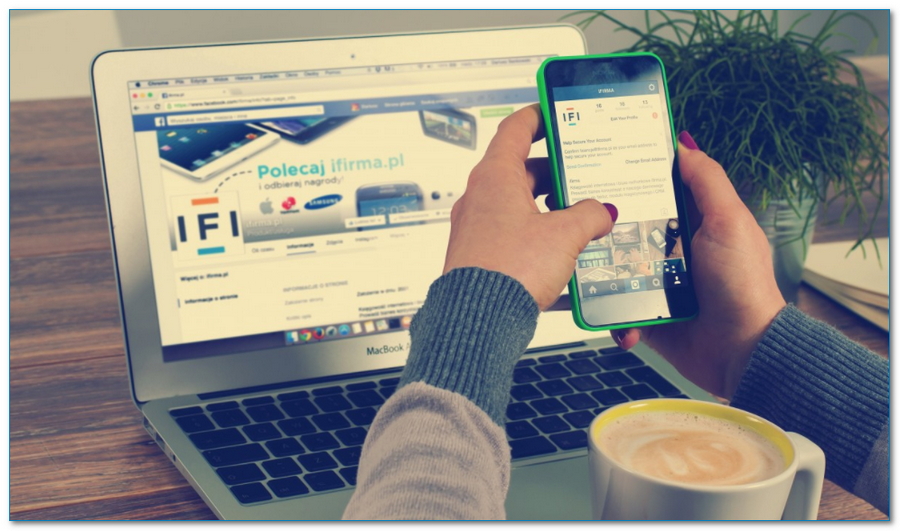
Обновить Телеграм можно на смартфоне с Андроидом 6, 7, 8, 9, 10 и 11 версии. Разработчики не забывают даже про старые устройства и выпускают новые опции, исправляют ошибки и неточности.
Вариант 1: официальный магазин Play Маркет
Первый способ, как обновить Телеграм на Андроиде – перейти во встроенный магазин Google и нажать на специальную клавишу. Кнопка доступна только в том случае, если есть новая сборка.
Инструкция:
- Откройте Плей Маркет в своем смартфоне.
- Найдите мессенджер с помощью строки сверху.
- Нажмите на клавишу «Обновить».
- Подождите несколько минут.
- Дополнительных действий не требуется, магазин можно закрыть.
Таким способом можно загрузить обновления для телефонов, у которых есть Play Маркет. Это устройства от Xiaomi, Самсунг, LG, Sony, Nokia. В случае с Хуавей Хонор можно воспользоваться загрузкой файла с официального сайта или перейти во встроенный магазин Huawei.
Вариант 2: диспетчер приложений на Android
Скачать обновление Телеграмм на телефон Андроид можно и через специальный диспетчер. Он отслеживает все установленные приложения в фоновом режиме.
Как обновить приложение Телеграмм на Андроиде:
- Перейдите в Плей Маркет.
- Нажмите на кнопку с иконкой аккаунта.
- Войдите в раздел «Управление приложениями и устройством».
- Тапните по вкладке «Управление».
- Переключитесь в раздел «Доступны обновления», отметьте мессенджер, нажмите на иконку со стрелочкой сверху.
Если в разделе нет Telegram, искать новую сборку не нужно. Сервис сделал все автоматически в фоновом режиме.
Вариант 3: загрузка файла через сайт разработчиков
Как скачать файл apk для Android:
Чтобы установить последнюю версию, найдите только что скачанный файл в папке с загрузками и тапните по нему. Подтвердите действие, мессенджер получит самую последнюю версию.
Как обновить Телеграмм на телефоне (Андроид, Айфон)?
В большинстве смартфонов, будь то Samsung, Lenovo, Xiaomi, работающие на Android, или iPhone со своей индивидуальной iOS, загрузка дополнений осуществляется в автоматическом режиме. Телефон самостоятельно мониторит актуальные обновления и уведомляет пользователя об их успешной установке.
Если же по каким-то причинам смартфону не удается автоматически обновить устаревшую программу, тогда необходимо:
- Посетить магазин приложений (Google Play – для Android-устройств, AppStore – для iPhone).
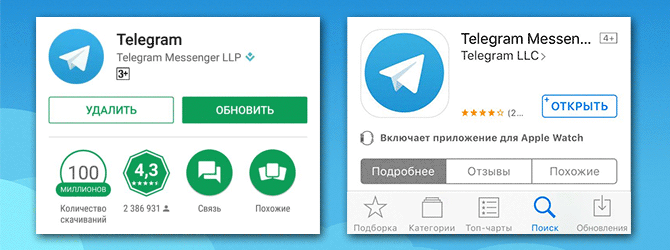 Интерфейс апдейта в Play Market и App Store заметно различается. В Google Play нужную кнопку трудно не заметить.
Интерфейс апдейта в Play Market и App Store заметно различается. В Google Play нужную кнопку трудно не заметить.
Найти мессенджер Телеграмм (в магазине присутствует только самый «свежий» вариант сервиса).
Запросить его установку. После переустановки приложения на смартфоне индивидуальные настройки аккаунта останутся прежними.
Можно ли сделать откат приложения
В данном мессенджере не предусмотрена возможность отката приложения к предыдущей версии. В этом плане понять разработчиков можно. Поскольку новый функционал призван улучшить, а не ухудшить работу сервиса, нет особого смысла в возврате старого варианта. В тоже время, каждому пользователю хотелось бы иметь «путь к отступлению», если обновленная программа станет работать хуже.
Единственный способ вернуть «старый» Телеграмм – найти конкретную программу в интернете, введя соответствующий запрос, например «скачать telegram версии ххх», и установить ее на свое устройство. Однако подобный метод стоит использовать только в исключительных случаях. При возникновении каких-либо проблем с работой мессенджера лучше сразу обратиться в службу технической поддержки. Возможно, ошибка вызвана индивидуальными особенностями гаджета, и разобраться в вопросе сможет только специалист.
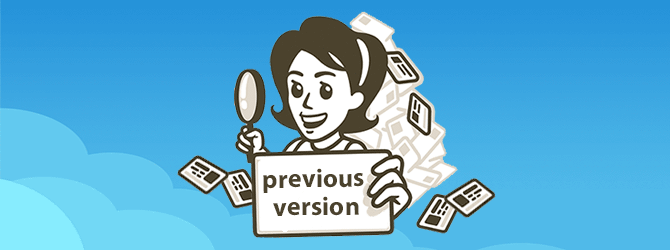 В программе нет опции отката, но найти нужную версию самостоятельно — возможно
В программе нет опции отката, но найти нужную версию самостоятельно — возможно
Возможности и особенности Телеграм для планшета
При выборе основной программы для общения пользователь теряется среди десятков популярных мессенджеров
Поэтому юзеру важно оценивать функциональность, а не только внешний вид. За непримечательным дизайном приложения Телеграм скрывается множество интересных и полезных опций
Юзер, инсталлировавший известный мессенджер, сможет:
- Отправлять сообщения. Приложение позволяет редактировать или удалять сообщения, пересылать их в разные чаты и многое другое.
- Передавать документы, картинки, видеозаписи, фотографии. Telegram позволяет отправлять любые файлы или документы размером до 1,5 ГБ. Мессенджер не грузит память смартфона ненужными документами, все файлы и переписки хранятся в облаке.
- Создавать беседы. Для общения с коллегами, членами семьи или друзьями можно создать диалог.
- Обезопасить личную информацию. Для защиты передаваемых данных используется сквозное шифрование. Также в приложении есть опция, позволяющая установить пароль на чаты.
Разработчики постоянно дорабатывают и дополняют утилиту. Недавно появилась необычная опция — боты. Юзер может воспользоваться помощью робота-помощника, который способен находить музыку, картинки, видеозаписи и даже людей.
Инсталляция приложение на Андроид планшет
Мессенджер адаптирован под все популярные операционные системы, поэтому пользователь может бесплатно скачать на планшет Андроид приложение Телеграм. Простая процедура занимает всего несколько минут и состоит из двух этапов: установки и авторизации.
Для инсталляции нужно:
- Открыть Play Market на вашем планшете.
- Перейти на страницу Telegram.
- Тапнуть на «Установить».
- Предоставьте приложению все разрешения, если в этом есть необходимость.
- В конце нажмите на «Открыть».
Существует способ инсталляции Телеграм в обход Play Market. Достаточно загрузить apk-файл приложения на планшет и выполнить установку через него. Подробнее об этом читайте в статье Telegram apk.
Установка программы на iPad
Поклонники продукции Apple также имеют возможность воспользоваться функциональным мессенджером. Скачать Телеграм на Айпад можно из App Store.
Пользователю, для инсталляции Телеграмм на планшет Apple через App Store, нужно:
- Зайти в магазин приложений и ввести в строке поиска название программы.
- Выбрать приложение Telegram LLC и кликнуть на «облачко», использующееся для загрузки.
- После завершения установки нажать на «Открыть».
- В появившемся окне следует кликнуть на Start Messaging.
- Приложение установлено, осталось только выполнить авторизацию.
Как обновить Телеграмм на телефоне Андроид
В мобильной версии Телеграмм обновление не управляется из настроек программы, т. е. там нет кнопки «обновлять автоматически». Приложение само делает периодические запросы на наличие нового ПО у разработчика, скачивает его по мере появления и устанавливает. Все это происходит в фоновом режиме. Если у вас есть подозрения, что этого не происходит, можно инициировать процесс загрузки нужных файлов принудительно.
Чтобы обновить Телеграмм до последней версии необходимо выяснить, доступно ли новое ПО для Телеграмм:
- С рабочего стола открываем Play Market ;
- В левом верхнем углу экрана жмем кнопку «Меню» или смахиваем экран слева на право:
В открывшемся меню выбираем «Мои приложения и игры», а затем вкладку «Обновления» .
- Смотрим, нет ли иконки Телеграмм в этом разделе. Если есть – жмем на кнопку «Обновить» напротив нее. Далее процесс пойдет автоматически. Нет – значит доступные пакеты отсутствуют.
- В случае, если для загрузки ничего нет, смотрим в список ниже. В нем отображаются приложения, которые недавно обновились. Есть там Телеграмм – значит больше ничего делать не надо. Нет – переходим к следующей части инструкции.
Проверяем, правильно ли выполнены настройки:
- Переходим в раздел «Установленные» и прокручиваем список до тех пор, пока не увидим иконку мессенджера;
- Жмем на логотип (не на надпись «Открыть»!);
В открывшемся окне жмем на кнопку «Меню» (правый верхний угол);
Появится белый прямоугольник с надписью «автообновление». Напротив него должна стоять галочка. Если нет – ставим;
Если автообновление Телеграмм было отключено, то после его включения просто выходим из Play Маркет и ждем некоторое время. Загрузка и установка файлов начнется автоматически. Вам останется только зайти еще раз раздел «Мои приложения и игры» и убедиться, что программа обновилась и появилась в соответствующем списке.
На телефоне
Android
Для устройств на андроид мы будем использовать Play Market
Он предустановлен на каждом устройстве под управлением данной операционной системы.
Обратите внимание на поисковую панель сверху. Здесь потребуется написать слово «Telegram».
Откроется список приложений, где потребуется выбрать нужное приложение.
Здесь и будет находиться нужная нам кнопка.
Обратите внимание, если на смартфоне уже используется актуальная версия мессенджера, то вместо предложения об обновлении будет «Открыть».
Режим автоматического обновления
Нужный нам пункт меню располагается в самом Play Market
Открываем магазин приложений и нажимаем на 3 полосы в верхнем углу экрана.
Открываем настройки.
Здесь обратите внимание на раздел «Общие» и пункт «Автообновление приложений».
Остается выставить предпочитаемый режим. В целях экономии трафика рекомендуем использовать «Только по Wi-Fi».
iPhone
- На IOS мы будем использовать магазин приложений под названием App Store. Оно также предустановлено на всех устройствах на данной операционной системе.
- Здесь необходимо тапнуть по пункту «Обновления».
-
Появится список всех приложений, которым требуется обновление. Находим Telegram и нажимаем на «Обновить».
Если в настройках установлено автообновление, то вы увидите кнопку «Открыть».
Как включить автоматическое обновление
- Потребуется открыть настройки IPhone. Найти данный раздел легко по иконке шестеренки.
- Найдите блок ITunes Store и App Store, тапните по нему один раз.
- Осталось в появившемся списке включить пункт «Обновления». Теперь IOS будет автоматически проверять наличия апдейтов и своевременно устанавливать их на телефон.
Установка из сторонних источников
Если по какой-то причине вам не доступен App Store и Play Market, рекомендуем воспользоваться сторонними сайтами, где предлагают скачать актуальную версию мессенджера.
Стоит отметить, при таком способе установки вам не предоставляют гарантии на безопасность, а в приложение может быть внедрён вирус, отслеживающий действия пользователей.
Естественно, установка со сторонних сайтов не всегда опасна. Зачастую создатели сайтов, где предлагают скачать актуальную версию приложений зарабатывают лишь на рекламе.
Особенности
Обновления поддерживают его функции в рабочем состоянии. Особенности новых версий:
- Скорость работы: самый быстрый среди мессенджеров.
- Кроссплатформенность.
- Синхронизация.
- Отправка неограниченного количества сообщений, мегабайт, файлов. При этом не занимает дискового пространства, а вся информация хранится в его собственном облаке, в отличие от того же WhatsApp.
- Безопасность и конфиденциальность личной информации.
- Создание групповых чатов с огромным количеством участников (до 100 тысяч членов).
- Представление яркого графического дополнения текста (смайлики, гифки, стикеры), которые абсолютно бесплатны и имеют большое разнообразие.
- Простой и понятный интерфейс.
- Секретные чаты для особой конфиденциальности, которые быстро уничтожаются.
Нет абонентской платы и рекламы: все бесплатно.
Другие распространенные проблемы в работе Телеграм
Иногда в работе программы Телеграм могут возникать проблемы и ошибки, которые могут привести к серьезным проблемам. Бывает, что при входе в приложения сразу же выходит сообщение об ошибке, оно может содержать текст или цифровой код. В данных ситуациях можно перезагрузить телефон и зайти в мессенджер снова. Если это не поможет, то можно удалить приложение, скачать и установить его снова.
Отказ при запуске Телеграм может возникать из-за проблем на внутреннем сервере. В этих случаях стоит подождать некоторое время и попробовать снова запустить приложение. Но бывает, что программа не запускается по причине отсутствия одного из системных файлов.

Если не устанавливается мессенджер на телефон с платформой Андроид, то стоит наиболее внимательно рассмотреть всевозможные причины. Если не один способ не помог устранить сложности с установкой, то лучше обратиться в сервис, где специалисты смогут разобраться и найти основной фактор, который мешает полноценной загрузки Телеграм.
А о том, как восстановить приложение, если не работают Одноклассники, вы можете узнать, если перейдете по ссыке.
Читайте далее:
Телеграм: особенности приложения и принципы установки на Андроид, iOS
6 причин почему сообщение в Телеграм не доставлено
Удаление аккаунта в Телеграме с Андроида и Айфона: особенности и ошибки
Обновление Ютуба на Андроиде: пошаговая инструкция
Что делать, если от Телеграм не приходит код подтверждения?
Русификация программы
Произведите русификацию программы с помощью специального бота-помощника. Для этого (первый способ):
1.Введите в поисковике «@RusLangBot». Выдача предложит вам один или несколько вариантов. Выберите тот, где указано, что бот работает с русским языком в Телеграмм. Выберите его и добавьте в контакты мессенджера.
2.Начните диалог с новым ботом. В нижней части экрана вы увидите на выбор несколько ОС. Вам нужно выбрать «Андроид».
3.В диалоговой зоне начнется скачивание файла. Когда оно закончится, в уголке этого файла (он будет называться «Russian.xml») вы увидите доступ к меню (три вертикальные точечки).
4.Нажмите на три точки (меню указанного файла). Выберите пункт «Apply localization file».
Второй способ:
- Введите в поиске название такого бота «@telerobot».
- Когда контакт с ним будет установлен (его зовут Робот Антон и отвечает он в течение тридцати секунд, не больше), отправьте ему сообщение с текстом «locale android».
- Когда робот Антон пришлет вам файл, скачайте его, кликнув по синенькой стрелочке.
- Когда русификатор установится, вы увидите в правом верхнем углу прямо в сообщении три точки, обозначающие меню. Нажмите на них.
- Выберите «Apply localization file», что означает «Применить локальный файл».
- Далее нужно в «Settings» («Настройках») выбрать русский язык («Language»).
Как обновить Телеграм на ПК
1. Запустите Telegram Desktop и зайдите в настройки программы.
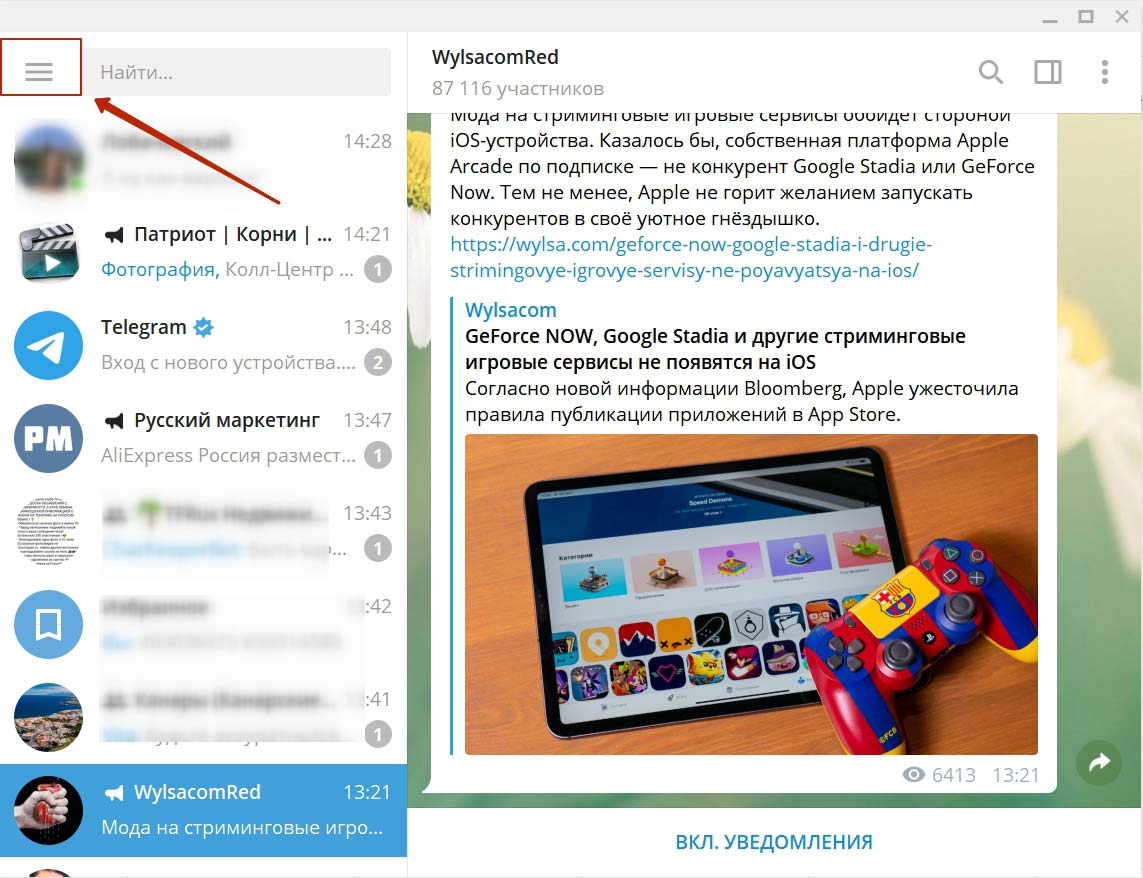
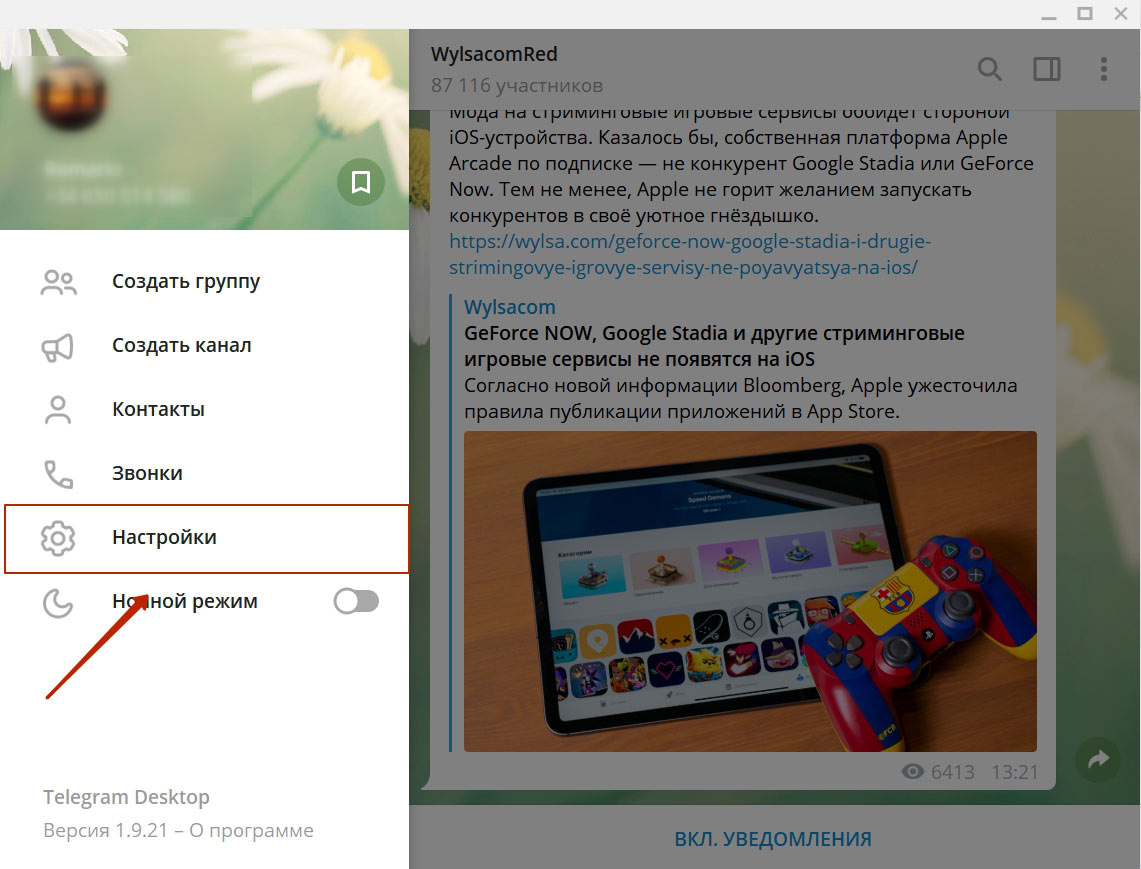
2. Перейдите в продвинутые настройки и пролистайте в самый низ.
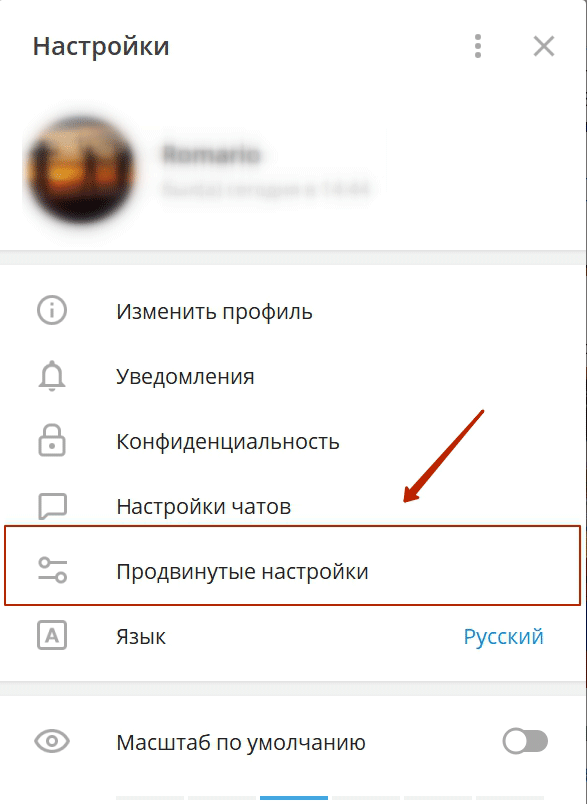
3. В разделе «Версия и обновления» в пункте «Обновлять автоматически» сместите ползунок вправо, как показано на скриншоте.
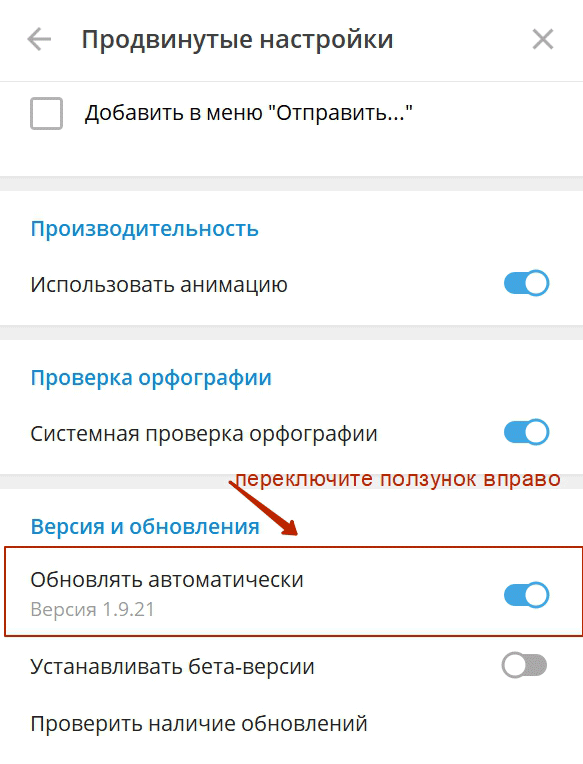
4. Когда с выходом новой версии программа предложит обновиться, согласитесь с предложением.
5. Если ползунок уже был в этом положении, нажмите на кнопку и проверьте наличие обновлений вручную.
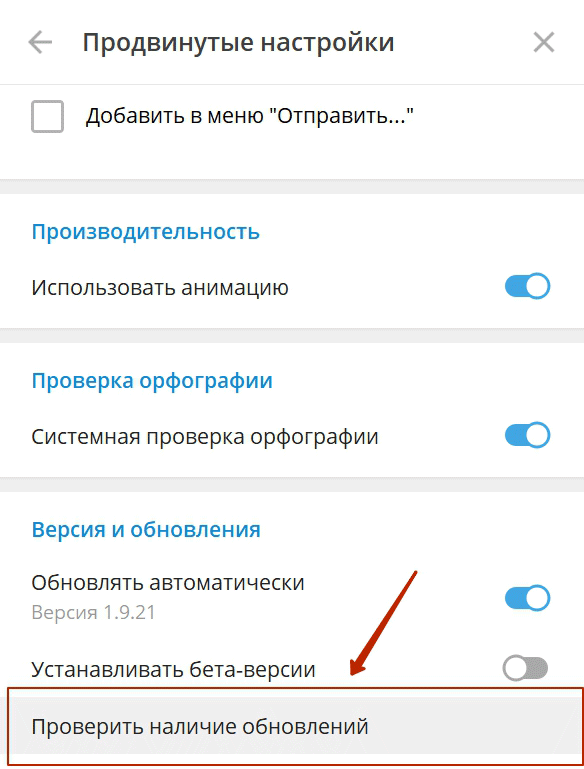
6. Программа соединится с сервером и проверит возможность обновиться. Если установлена последняя версия, мессенджер сообщит об этом пользователю.
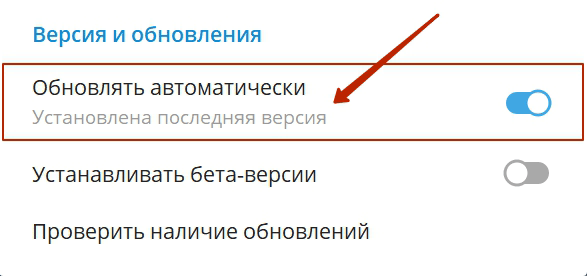
7. Опционально включите установку бета-версий, чтобы получать новые функции мессенджера раньше других на этапе бета-тестирования. Бета-версии Телеграм менее стабильны.
9. Телеграм может не обновляться автоматически из-за блокировок Роскомнадзором. Промотайте в самый верх окна до первой настройки «Тип соединения», щелкните мышкой.
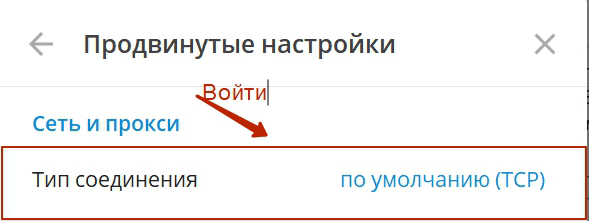
10. Активируйте пункт «Использовать системные настройки прокси» и повторно проверьте обновления.
Почему на телефон не устанавливается Телеграм?
Бывают ситуации, когда не устанавливается мессенджер Телеграм на Андроид, и у многих может возникнуть паника. Но все же для начала стоит выяснить из-за чего может проявляться данная проблема, рассмотреть основные причины.
Среди факторов, из-за которых может не устанавливаться Телеграм на смартфон, можно выделить:
- Недостаток внутренней памяти. Обычно при нехватке внутренней памяти приложение не устанавливается, но система всегда выдает соответствующее предупреждение. Мессенджер всегда устанавливается на внутреннюю память, поэтому периодически следует проверять ее объем и проводить очистку смартфона.
- Низкие показатели скорости интернета. Если отмечается интернет низкого качества, то скачивание приложение с большим объемом может привести к остановке его загрузки. В этих случаях можно перезагрузить телефон или переподключить интернете на смартфоне.
- Некорректная работа некоторых системных процессов. Это может произойти, если телефон давно не перезагружался или наблюдается недоработанная прошивка от производителя устройства.
- Файл APK поврежден. В этих случаях установка будет невозможна. Обычно данная проблема возникает при скачивании приложения с неофициального источника, с посторонних сайтов. Лучше всего загружать мессенджер с официального сайта или с каталога Google Play.
-
Неправильно выставленное время, дата, часовой пояс. Перед тем как устанавливать приложение стоит проверить время, дату, часовой пояс, все эти данные должны быть точными. Иначе программа не будет устанавливаться. Лучше в настройках телефона выставить «Дата и время сети» и «Часовой пояс сети».
Рекомендуем к прочтению “Устраняем неполадки в работе мобильной версии Телеграм“.









![Как установить telegram на android: пошаговая инструкция [2020]](http://u-tune.ru/wp-content/uploads/9/0/5/9050ccc0db9e7885a871448fc3f05fd2.jpeg)